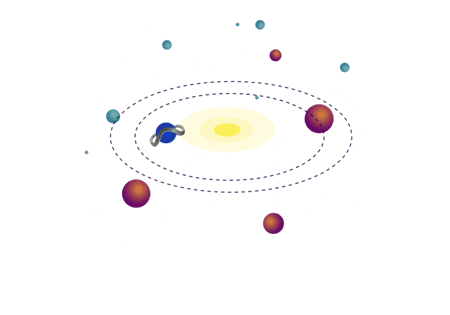Скорая компьютерная помощь
Скорая компьютерная помощь
Наша основная функция обеспечить стабильной работой ваш компьютер, ноутбук, моноблок прямо у Вас в офисе или на дому. Техническая поддержка пользователей при минимально возможной стоимости и максимально возможном удобстве для Вас. Всегда оперативно реагируем на Ваши заявки и звонки, решаем вопросы оперативно и эффективно, избавляя Вас от лишних проблем и головной боли.
Мы предлагаем полный спектр работ по ремонту и обслуживанию компьютеров
Установка и настройка WindowsУстановка любой операционной системы Windows и дополнительный пакет обновлений на момент инсталяции, драйверов для нормальной работы оборудования входит в начальную сборку. Настроим на новой системе настольного компьютера или ноутбука под Ваши основные требования все самое необходимое для работы, развлечений, общению, хранению и другому. Перед установкой Windows мы можем сохранить все данные или перенести, если это необходимо на другой диск (создав его при этом, например "Диск D, E, F и т.д."), внешний носитель или или любое другой устройство. Также перед установкой Windows жесткий диск провериться на наличие битых секторов и при их наличие Мы восстановим повреждения для корректной работы предотвратив сбои.
Антивирусная защитаКомпьютерный сервис нашей службы может избавить Ваш компьютер от вирусов, троянских червей, программ-шпионов и других интернет-гадостей. Разблокировка компьютера от атаки компьютерного вируса и дальнейшее восстановление системы осуществляется в течение 2-х часов. В настоящее время мы предлагаем услугу по удалению вирусов на уровне "корпоративная защита" *, также для частных пользователей (домашний компьютер, ноутбук и др.). Включает в себя установку бесплатной пробной версии лучшего антивируса РФ, актуальных баз антивируса, программное обеспечение для защиты Ваших личных данных. Предстоит не только восстановить и удалить инфицированные программы и файлы, также установим точку восстановления при критическом сбое, предотвратим потерю данных в будущем. |
Установка программного обеспеченияУ Нас есть любое программное обеспечение под вашу операционную систему. Установка программы на ноутбук или персональный компьютер только с проверенных дистрибутивов. Требуется компьютер для работы - установим комплекс офисных программ Word, Excel, Power Point и др. Для чтения, сканирования, незаменимые архиваторы, а также кодеки для просмотра видео всех форматов, программы для прослушивания аудио файлов, для просмотра и редактирования изображений. Установим рабочий Photoshop или CorelDraw удобной для Вас версии, а также AutoCAD, ArchiCAD и многие другие редакторы. В дополнение ко всему будет произведена установка утилит, предназначенного для повышения производительности и эффективности ресурсов.
|
|
Сборка на заказ и модернизация компьютераВам кажется, что ваш стационарный компьютер, ноутбук, моноблок «тормозит», перестала устраивать скорость работы, многие новые игры и программы не устанавливаются, мало места на жестком диске или вы просто хотите улучшить компьютер, дать ему вторую жизнь. В этом случае мы предлагаем провести модернизацию компьютера. Изменение конфигурации с целью увеличения производительности компьютера и замене устаревших комплектующих на новые. При модернизации, как правило, сохраняются основные компоненты системного блока компьютера - корпус, CD-ROM/DVD-ROM, дисковод, сетевая карта. Чаще всего заменяются или добавляются следующие компоненты: жесткий диск, оперативная память, видео-карта, процессор, материнская плата.
Организация и настройка локальных, Wi-Fi сетейЛокальная сеть (ЛВС) - это группа компьютеров или связанных между собой устройств, которые используют общую линию связи (Ethernet), либо беспроводную связь (WiFi). Локальная сеть включает в себя компьютеры и периферийные устройства подключенные к главному компьютеру - серверу, который может быть расположен в любой точке, соединяя в целое малый офис или большое коммерческое предприятие. Если у вас возникли проблемы с подключением смартфона, планшета, ноутбука или другого устройства к сети Wi-Fi или проводной локальной сети! Наш специалист поможет в устранении неполадок, решит проблемы с любым подключением. |
Советы по обслуживанию компьютера и поддержке системы в отличном состоянии
 Вы наверное здесь потому что, Ваша операционная система Windows "тормозит", компьютер не включается или включается, но по истечении нескольких минут гаснет, черный или синий экран и перезагружается. Оптимальная производительность компьютера снизилась за счет не своевременной чистки физической памяти от кэша, захламления от ненужных файлов, мусор в реестре от удаленных программ и других действий, заражение системы всевозможными вирусами. Чистка компьютера один важных аспектов технического обслуживания, который следует проводить, как минимум один раз в год, а то и более. Не стоит забывать о периодической чистке системного блока от пыли и шерсти, которая забиваясь в кулеры не запускают охлаждающий воздух на нагретые процессоры и покрывают остальные части компьютера приводя к поломке. Вы можете самостоятельно предотвратить последствия снижения производительности компьютера выполняя самостоятельно профилактику Вашего ПК - это может быть сделано несколькими способами.
Вы наверное здесь потому что, Ваша операционная система Windows "тормозит", компьютер не включается или включается, но по истечении нескольких минут гаснет, черный или синий экран и перезагружается. Оптимальная производительность компьютера снизилась за счет не своевременной чистки физической памяти от кэша, захламления от ненужных файлов, мусор в реестре от удаленных программ и других действий, заражение системы всевозможными вирусами. Чистка компьютера один важных аспектов технического обслуживания, который следует проводить, как минимум один раз в год, а то и более. Не стоит забывать о периодической чистке системного блока от пыли и шерсти, которая забиваясь в кулеры не запускают охлаждающий воздух на нагретые процессоры и покрывают остальные части компьютера приводя к поломке. Вы можете самостоятельно предотвратить последствия снижения производительности компьютера выполняя самостоятельно профилактику Вашего ПК - это может быть сделано несколькими способами.
Совет 1: Резервное копирование.
Всегда делайте резервную копию Всех своих данных, которые Вы не можете позволить потерять! По крайней мере перемещайте нужные файлы на отдельный "рабочий диск". Системный диск, чаще "С" должен быть максимально свободен для нормальной работы системы. Поэтому резервное копирование данных на жесткие диски, внешние накопители, Flash, CD, DVD диск и т. д., не только предотвратят потерю, но и ускорят работу системы. Время на перенос тех же самых фотографий и видео Вы потратите меньше, чем на восстановление любимых накопленных годами личных файлов. Не ждите до завтра, сделайте это сейчас.
Совет 2: Проверяйте жесткий диск на ошибки и проводите дефрагментацию.
Запустите проверку жесткого диска и перезагрузите компьютер и увидите сколько найдется исправлений. Проводите дефрагментацию всех жестких дисков хотя бы раз в месяц. Это будет держать ваш жесткий диск, а т.е файловую систему в оптимально здоровом рабочем состоянии и предотвратит сбои.
Совет 3: Ограничьте работу не нужных программ работающих в фоновом режиме.
Не давайте запуск большинству не нужным программам работающих в автономном, фоновом режиме загружаемые при запуске компьютера. Они используют ценную оперативную память и ресурсы для работы Windows (Windows - операционная система) и других нужных программ. Все запущенные программы в системном трее Windows (в правом нижнем углу экрана), которые работают на вашем компьютере и не востребованы закройте их и отключите в Автозапуске, если не нуждаетесь в их работе. Другие программы, запущенные в фоновом режиме можно увидеть, нажав сочетание клавиш Ctrl + Shift + ESC - одновременно.
Как сохранить Ваш компьютер в безопасности?
Совет 4: Анти-Вирус
Обязательно используйте хорошее антивирусное программное обеспечение. Регулярно проводите проверки на заражение Вашего компьютера на вирусы. Поддерживайте актуальность антивирусных баз и как только будет возможно устанавливайте дополнительное свежее обновление и компоненты выпущенные производителем. Не посещайте подозрительные сайты, не скачивайте не известные Вам дистрибутивы программ. Каждый должен использовать антивирусное программное обеспечение - этим обезопасить себя от больших проблем.
Совет 5: Брандмауэр
Если у вас постоянное Интернет-соединения или вы подключены к другой сети нужна программа - брандмауэр. Программа брандмауэр сдерживает тех, кто несанкционированно хочет получить доступ к вашей системе и Вашим файлам. Вы действительно не хотите, чтобы кто-то еще следил и работал за Вашим компьютером - установите брандмауэр и ограничьте любое подключения к Вашему компьютеру.
Как сохранить Вашу операционную систему:
Совет 6: Свободное дисковое пространство
Имейте по крайней мере минимум 5000 Мб свободного места на системном диске "C", где установлен Windows - это место служит для нормальной работы системы. Если вам не хватает свободного пространства и вы будете уменьшать, устанавливать программное обеспечения, а также скачивать файлы на рабочий диск Windows, то начнется сбой данных - компьютер будет просто очень, очень, медленно работать. Удалите не нужные программы или расширьте память жесткого системного диска.
Совет 7: Источник бесперебойного питания (ИБП)
Мы настоятельно рекомендуем Вам приобрести ИБП для вашего компьютера. Это устройство сможет удерживать ваш компьютер во включенном состоянии при отключении или скачках электроэнергии. Предотвратит от сбоя, поломки и других проблем. За время работы ИБП вы успеете закрыть и сохранить программы в которых работали и корректно завершите работу компьютера.
Совет 8: Питания Компьютера
Никогда не выключайте компьютер с помощью кнопки питания когда работа не завершена корректно, программы не закрыты и все действия не сохранены. Единственным исключением из этого правила является ситуация, когда компьютер зависает и жесткий диск не работает (индикатор винчестера на панели компьютерного блока не мигает): в этой ситуации можно выключить питание без вредного воздействия на жесткий диск. Как отключение питания от кнопки: может привести к потере данных и файлов Windows, что может привести к тому, что система больше не запуститься. Следуя этому правилу позволит избежать постоянного воздействия на жесткий диска приводящих к дефектам, вызванные головок жесткого диска, контактирующей с поверхностью диска, и он будет предотвратить множество проблем в Windows. Всякий раз, когда это возможно, восстановление после сбоев, нажав сочетание клавиш Ctrl + клавиши Alt + Delete и в то же время. Снова нажмите их, чтобы перезагрузить ваш компьютер.